解决win7系统录音设备找不到麦克风提示“未安装音频设备”的方法 怎么解决win7系统录音设备找不到麦克风提示“未安装音频设备”的
时间:2017-07-04 来源:互联网 浏览量:
今天给大家带来解决win7系统录音设备找不到麦克风提示“未安装音频设备”的方法,怎么解决win7系统录音设备找不到麦克风提示“未安装音频设备”的,让您轻松解决问题。
win7系统使用麦克风进行录制或语音通话,不过插入设备之后没有任何效果,点击打开录音设备中找不到麦克风,只提示“未安装音频设备”,具体现象如下所示:
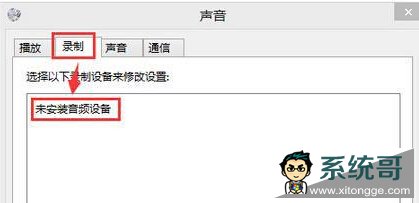
解决方法:
1、在“选择以下录制设备来修改设置下边的白色的窗口内,点击鼠标右键选择“显示禁用设备”;

2、此时可以看到被禁用的麦克风设备;
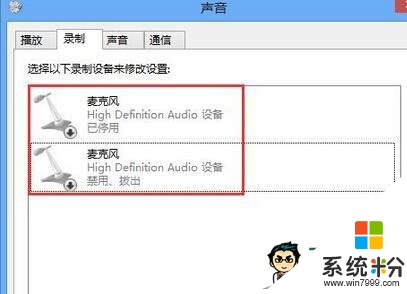
3、在已停用的麦克风设备上,点击鼠标右键,选择启用,即可启用麦克风设备;
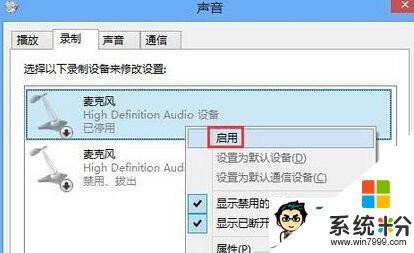
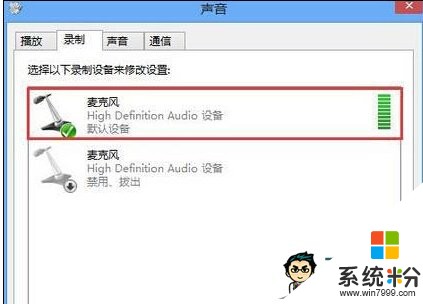
4、启用后一切就正常了,我们再到QQ软件中就可以选择你的麦克风进行语音了。
以上就是对win7系统录音设备找不到麦克风提示“未安装音频设备”的解决方法全部内容的介绍,根据上述设置之后,就可以轻松解决录音设备找不到麦克风提示“未安装音频设备”的问题,大家可以使用麦克风进行语音聊天了。
(责任编辑:DNC)
以上就是解决win7系统录音设备找不到麦克风提示“未安装音频设备”的方法,怎么解决win7系统录音设备找不到麦克风提示“未安装音频设备”的教程,希望本文中能帮您解决问题。
我要分享:
Win7系统教程推荐
- 1 win7原版密钥 win7正版永久激活密钥激活步骤
- 2 win7屏幕密码 Win7设置开机锁屏密码的方法
- 3 win7 文件共享设置 Win7如何局域网共享文件
- 4鼠标左键变右键右键无法使用window7怎么办 鼠标左键变右键解决方法
- 5win7电脑前置耳机没声音怎么设置 win7前面板耳机没声音处理方法
- 6win7如何建立共享文件 Win7如何共享文件到其他设备
- 7win7屏幕录制快捷键 Win7自带的屏幕录制功能怎么使用
- 8w7系统搜索不到蓝牙设备 电脑蓝牙搜索不到其他设备
- 9电脑桌面上没有我的电脑图标怎么办 win7桌面图标不见了怎么恢复
- 10win7怎么调出wifi连接 Win7连接WiFi失败怎么办
Win7系统热门教程
- 1 请问win7睡眠状态怎么唤醒啊 请指导一下win7睡眠状态如何唤醒
- 2 win7下载卸载双系统的方法。怎样下载卸载win7双系统?
- 3 win7系统中怎么做到节省最多备份磁盘空间 win7系统中做到节省最多备份磁盘空间的方法
- 4win7系统怎么配置jdk环境变量
- 5xp系统下c盘扩容需要优化吗|xp系统扩容优化方法
- 6Win7桌面图标不能删除怎么解决 Win7桌面图标不能删除的解决办法
- 7win7旗舰版装完后找不到硬盘怎么解决
- 8win7 32位系统管理员帐户密码不能更改怎么解决 win7 32位系统管理员帐户密码不能更改如何解决
- 9Win7系统修改hosts文件不能保存的解决方法
- 10win7旗舰版系统官网共享U盘启动盘的制作步骤
最新Win7教程
- 1 win7系统电脑开机黑屏 Windows7开机黑屏怎么办
- 2 win7系统无线网卡搜索不到无线网络 Win7电脑无线信号消失怎么办
- 3 win7原版密钥 win7正版永久激活密钥激活步骤
- 4win7屏幕密码 Win7设置开机锁屏密码的方法
- 5win7怎么硬盘分区 win7系统下如何对硬盘进行分区划分
- 6win7 文件共享设置 Win7如何局域网共享文件
- 7鼠标左键变右键右键无法使用window7怎么办 鼠标左键变右键解决方法
- 8windows7加密绿色 Windows7如何取消加密文件的绿色图标显示
- 9windows7操作特点 Windows 7的特点有哪些
- 10win7桌面东西都没有了 桌面文件丢失了怎么办
